Instagramの写真を保存する方法 PC編
追記(2016.9.12)
このページの情報が古くなっていたので新しい情報をまとめました。2016年9月時点の情報は以下をご覧ください。 muga.hatenablog.com
********************

PCからInstagramの写真ページにアクセスすると、右クリックをしても画像を保存するというのが出てこないんですよね。。。
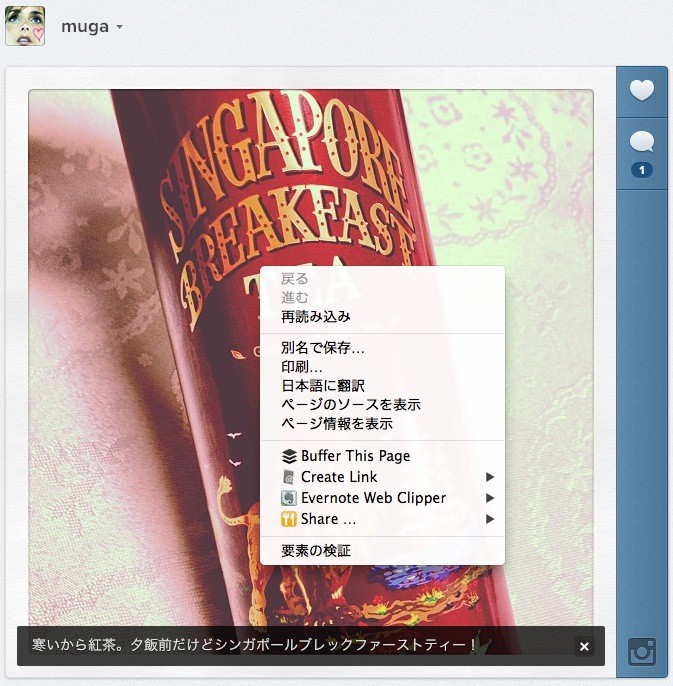
これは写真が背景画像に設定されているのが原因で、開発ツールを開いたりして取得する方法もなくはないのですが慣れていない人には面倒です。
INK361
そこで、簡単でオススメなのがINK361というサイトです。
このサイトはInstagramの写真を閲覧しやすくするためのサイトで、ユーザー毎に写真を見られる点が魅力なのですが、写真の保存もできてしまいます。
トップページから、まずはユーザー名を検索します。

そうすると検索結果が出るので、目的のユーザーをクリックして進んで行きましょう。
ユーザー別ページは次のようになっていて見やすく表示されますし、右上のスライダーで画像表示サイズを変更できたりもします。

さて、個別写真をクリックすると次のようなページが開くのですが、ここでは右クリックで画像の保存が可能です。

別のサービスを使うのでちょっと回り道な感もありますが、開発ツールなどを使うのが億劫な人はこういった方法もあるということで。
iPhoneから試したところINK361があまり上手に表示されなかったのでPC版としていますが、iPhoneからも上記手順で可能です。
INK361 - A web interface for Instagram and so much more.
ちなみに、開発ツールだと
Chromeの場合で言うと、Cmd+Alt+Iでデベロッパーツールを開き、Resources→Imagesを見ればそこに写真データがあるので、ダブルクリックなりで直接写真を開けば保存できます。